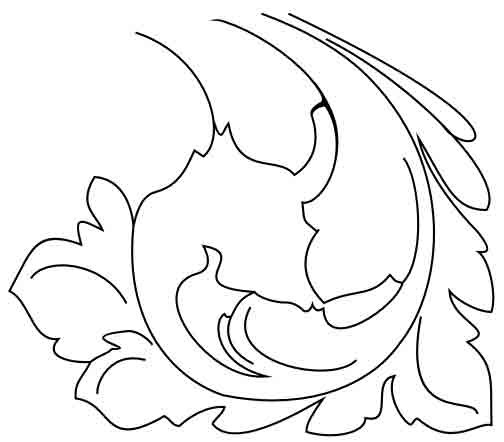Сегодня будем разбираться, как отрисовать в Кореле при помощи Pen Tool и Shape Tool отсканированный узор.
Для начала откроем в Кореле или скопируем тот узор, что будем отрисовывать.

Выбираем инструмент Pen Tool
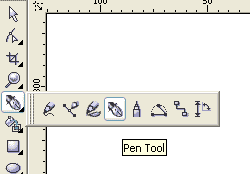
И начинаем потихоньку обводить первую выбранную нами линию, ставя точки в местах, где кривая меняет направление. Для обводки ставим точку в начале нашей линии и не отпуская кнопки мыши, немножко тянем в сторону. Появится точка и две направляющие

Поскольку у нас кривая гладкая (только один изгиб), то смело ставим точку в конце кривой, также слегка потяните, не отпуская кнопку мыши - кривая выгнется в направлении, в котором ее тянете (потренируйтесь). Дважды щелкните на последней точке, чтобы завершить построение линии. Пока что это мало похоже на линию на эскизе, но не расстраивайтесь, в дело вступает Shape Tool.

Такой вид будет иметь кривая, если мы щелкнем инструментом Shape Tool по верхней точке. Две стрелочки, что вы видите, это направляющие, за которые мы будем тянуть, чтобы изменить форму кривой. Поэкспериментируйте с длиной и направлением направляющих, чтобы разместить кривую точно по эскизу.
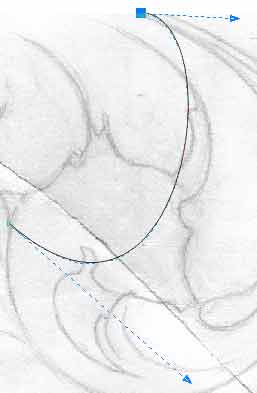
Вот что должно получиться в итоге.
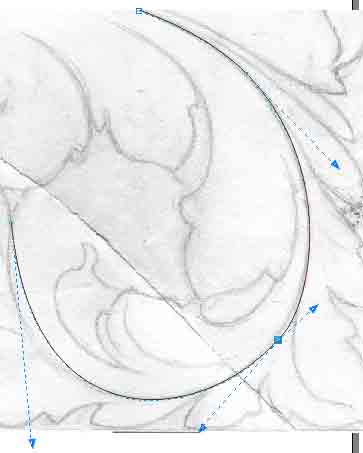
Если у вас не получается добиться идеального совпадения вашей кривой и линии на эскизе, то добавьте опорных точек (узлов), дважды щелкнув на кривой в том месте, где узел по вашему должен быть. И при помощи направляющих придайте отрезку кривой нужную форму.
Необходимо помнить, что по типов узлов в Кореле три

Cusp, Smooth и Symmetrical.
Т.е угловой узел, сглаженный и симметричный. По умолчанию, на кривой часто создается сглаженный узел, который мешает нам получить резкие перепады кривой. Для переключения типа узла просто щелкните на соответствующую пиктограмму. Поэкспериментируйте с разными типами узлов, растягивая направляющие в разные стороны, чтобы понять, как это работает. Хотя лично я часто пользуюсь узлом типа Cusp для создания перепадов кривой любого уровня сглаженности. Добейтесь, чтобы ваша кривая соответствовала линии на рисунке и была ровная и красивая.
Теперь увеличим толщину кривой до той стадии, какая она будет в узоре. Обратим свое внимание в правый нижний угол экрана. Кликаем по цвету заливки и устанавливаем параметры, как на рисунке.
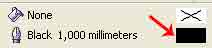
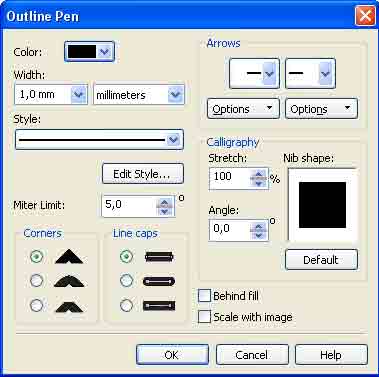
Получаем вот такую кривую.
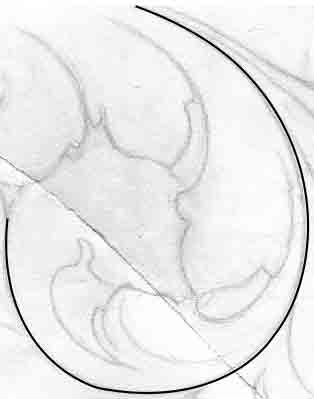
Таким же образом обведите все линии вашего рисунка. Т.е. При помощи Pen Tool рисуем примерную кривую, Shape Tool подправляем для нужных результатов. Несколько подсказок:
1. Если трудно управляться сразу с длинной кривой, рисуйте ее по частям, по отрезкам. Каждый полегоньку искривляйте.
2. Когда вы нарисовали отрезок кривой и собираетесь рисовать следующий, начинающийся от конца или середины первого, начните его рисовать чуть в стороне. На место потом приставите, перетащив начальный или любой другой узел, при помощи Shape tool.
3. Чтобы пристыковывать отрезки точно друг к другу, включите переключатель View - Snap To Objects.
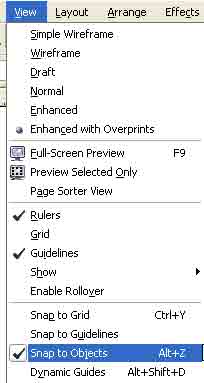
Тогда когда вы будете стыковать кривые, они будут словно "притягиваться" друг к другу. Проследите, чтобы между кривыми, которые должны быть одной линией, не осталось промежутков даже при большом увеличении.
Но это было лирическое отступление. За это время я уже нарисовала все кривые и изменила им толщину так же, как и у первой. Чтобы не изменять их по одной, я, когда нарисовала все, обвела все кривые рамкой при помощи Shape Tool или Pick Tool и выбрала для них всех нужный тип заливки (выбирается так же, как и для одной).
Вот что у нас получилось в итоге:

Почти закончили. Теперь, кликнув по нашему отсканированному эскизу инструментом Pick Tool просто перетащим его в сторонку, чтобы не мешал.
Есть еще один способ, как украсить наш узор. Ведь наверняка где-то мы хотим сделать линию потолще, а где-то наоборот, хотим, чтобы к концу она утоньшалась. Как это сделать?
Инструментом Pick Tool выделяем всю нашу кривую, кликаем по ней правой кнопкой мыши, выбираем Combine. Это сведет все наши разрозненные линии в единую кривую. А затем, убедившись, что наша кривая выделена, идем в меню Arrange - Convert Outline To Object. Делаем мы это за тем, чтобы наша линия стала объектом. Звучит запутанно, но сейчас объясню.
Выделяем нашу фигуру инструментом Shape tool. Сильно увеличиваем наш рисунок (это можно сделать колесиком мыши) и смотрим - там, где была одна линия, обозначающая кривую, и шла она по центру, их теперь стало 2, и они ограничивают кривую с двух сторон.
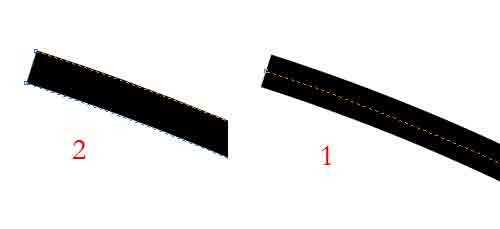
И мы видим знакомые узлы. А значит, мы можем их редактировать инструментом Shape tool, добавляя при необходимости новые. Рядом с инструментами изменения типа узлов находятся два переключателя - в линию и обратно в кривую. Если вам нужен идеально прямой сегмент, щелкните на нем и нажмите переключатель Line. Соответственно для кривой - переключатель Curve.
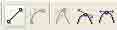
На этом рисунке мы сделали на месте пересечения отрезков небольшое утолщение, а кривую закончили аккуратным хвостиком (сравните с соседней). Я не мастер по узорам, поэтому доводить узор не буду, все оставляю на вашу фантазию:)
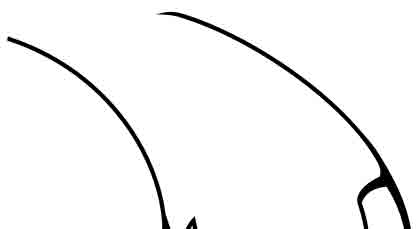
Понять инструмент Pen Tool иногда бывает сложновато, но как только освоитесь, для вас больше не будет более послушного и удобного инструмента. Если не получается - попробуйте еще раз, или задайте вопрос в этой теме:) Удачи.